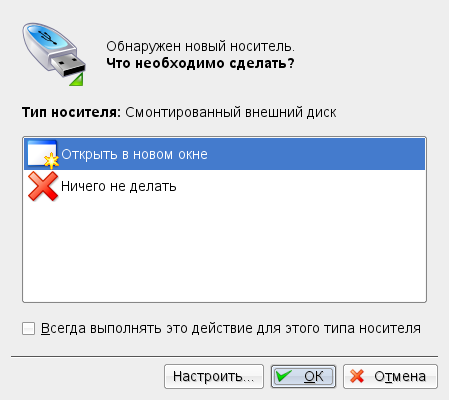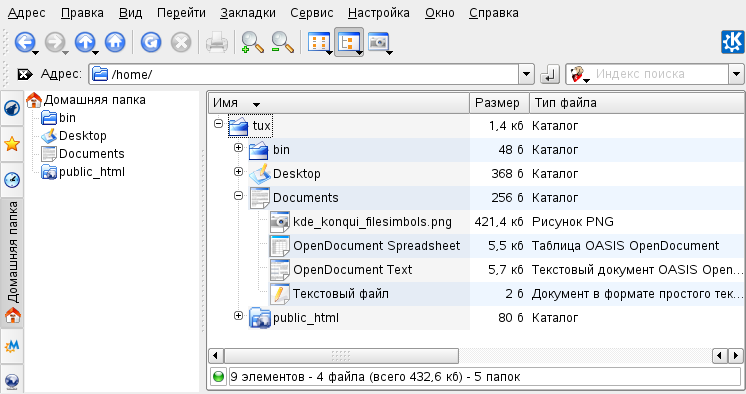7.2. Файловая система Linux
Все пользователи, включая суперпользователя root, имеют свои собственные домашние каталоги, где хранятся их личные данные, например: документы, закладки или письма. Системные каталоги содержащие основные конфигурационные файлы, могут изменяться только суперпользователем. Подробнее о правах доступа и их изменении в соответствии с вашими нуждами смотрите Раздел 8.5, «Изменение прав доступа к файлу». В Linux, вы можете выбрать, хотите ли вы управлять файлами и папками с помощью файлового менеджера или же вы предпочитаете использовать командную строку, которая является традиционным способом. Последний метод заметно быстрее, но требует от вас несколько более глубоких знаний различных команд, позволяющих просматривать, создавать, удалять или редактировать файлы и их свойства. Для дополнительной информации о командах для управления файлами смотрите Раздел 8.3, «Работа с файлами и каталогами». Файловые менеджеры обеспечивают графический и более интуитивный путь для решения этих задач. Подробнее о файловых менеджерах GNOME и KDE смотрите GNOME User Guide и KDE User Guide соответственно. Какой бы вы ни выбрали метод, следующий раздел — обзор стандартной структуры каталогов Linux и базовые сведения о файловой системе.
7.2.1. Ключевые особенности
В Linux все файлы и каталоги размещаются в древовидной структуре. Самый верхний каталог файловой системы именуется как корневой (root) или просто / (не путать с пользователем root). Возможным аналогом / в операционной системе Windows будет C:\. Все прочие каталоги в Linux доступны из корневого и организованы в виде иерархической структуры. Ключевые особенности файловой системы Linux перечислены в следующем списке, в котором также выделены некоторые важные отличия файловых систем Linux и Windows/DOS: Определение путей В противоположность Windows, в Linux не используется обратный слэш \ в качестве разделителя элементов пути, вместо него используется прямой слэш /. Например, личные данные пользователя, такие как письма, в Windows могут быть сохранены в C:\My Documents\Letters, тогда как в Linux это должно было бы быть сохранено в /home/username/Letters. Разделы, Диски/Устройства и Каталоги Linux не использует буквы для именования дисков, как это делает Windows. Просто имеется путь, в Linux не нельзя сказать обращаетесь ли вы к разделу, диску/устройству, сетевому ресурсу или «обычному» каталогу. Монтирование и размонтирование Другое важное отличие Windows/DOS от Linux это концепция монтирования и размонтирования разделов, дисков или каталогов. Windows определяет разделы и диски на этапе начальной загрузки и назначает им буквы. Однако в Linux, разделы или устройства обычно не видны в дереве каталогов до тех пор пока они не смонтированы, т.е. не объединены с файловой системой в определенном месте дерева каталогов. Как обычный пользователь вы не можете получить доступ к данным находящимся на разделе или устройстве до тех пор, пока оно не смонтировано. Но не стоит беспокоиться — большую часть времени вы не будете заниматься монтированием разделов или устройств вручную. Во время инсталляции вашей системы, вы можете определить разделы которые должны быть смонтированы автоматически при загрузке системы. Съемные устройства обычно также определяются и монтируются автоматически вашей системой — графические оболочки, такие как KDE или GNOME будут информировать вас о появлении нового устройства.
Несмотря на то, что концепция монтирования и размонтирования может показаться запутанной и утомительной на первый взгляд, она предоставляет большую гибкость: например, вы можешь легко смонтировать каталог находящийся на другой машине через сеть и работать с ним как с каталогом размещенным на вашей машине.
Чувствительность к регистру В противоположность Windows, файлы в Linux могут иметь расширения, такие как .txt, но не нуждаются в них. Когда вы начинаете работать с командной строкой эта особенность, иногда, ставит в затруднение начинающих, отличие файлов от каталогов зависит от команды которую вы используете чтобы вывести список каталогов или файлов. Узнать больше о некоторых основных командах оболочки можно в Глава 8, Основы оболочки. Если вы используете графические файловые менеджеры в KDE или GNOME (см. GNOME User Guide и KDE User Guide), файлы и папки символически отличаются друг от друга различными иконками выбираемыми на ваш вкус. Скрытые файлы Подобно Windows, Linux так же различает «обычные» файлы и скрытые файлы, которые часто являются конфигурационными и как следствие их нежелательно делать видимыми или доступными для обычного пользователя. В Linux, скрытые файлы помечаются точкой перед именем (например, .hiddenfile). Для того, чтобы получить доступ к скрытым файлам вы можете переключить отображение в файловом менеджере или использовать определенную команду командной строки, как описывает Раздел 8.2.2, «Использование команд с параметрами». Права доступа файловой системы Так как Linux многопользовательская система, каждый файл в файловой системе Linux принадлежит пользователю и группе пользователей. Только владелец файла или каталога (или, конечно же, root) может предоставить права доступа к нему другим пользователям. Linux в основном различает три типа прав доступа: право на запись, право на чтение и право на исполнение. Вы можете получить доступ к файлу или каталогу если обладаете хотя бы правом на чтение для файла или каталога. Есть несколько способов, чтобы изменить права доступа к файлам и каталогам: традиционным способом, используя командную строку или с помощью файлового менеджера вашего рабочего стола. Если вы обладаете привилегиями пользователя root, вы можете так же изменить владельца или группу файла или каталога. Узнать как это делать с помощью командной строки можно прочитав Раздел 8.5, «Изменение прав доступа к файлу». Для более подробной информации о правах доступа файловой системы можно прочитать в Раздел 8.5, «Изменение прав доступа к файлу». Кроме традиционной концепции прав доступа для объектов файловой системы доступны расширения, которые позволяют манипулировать правами доступа более гибко.
7.2.2. Структура каталогов
Следующая таблица представляет короткий обзор наиболее важных каталогов верхнего уровня, которые вы увидите в файловой системе Linux. Более подробная информация о каталогах и важных подкаталогах помещена в списке после таблицы.
Таблица 7.1. Обзор стандартного дерева каталогов
Корневой каталог—отправная точка дерева каталогов (файловой системы).